温馨提示:这篇文章已超过655天没有更新,请注意相关的内容是否还可用!
摘要:本文介绍了使用Xshell登录腾讯云轻量服务器的操作简介和实用指南。文章详细阐述了使用Xshell进行登录的步骤和注意事项,同时提供了操作详解,帮助用户顺利完成登录过程。本文旨在为用户提供便捷、高效的服务器登录体验,适用于需要远程访问和管理腾讯云轻量服务器的用户。
软件安装与准备
1、在本地计算机上安装Xshell软件,Xshell是一款强大的终端模拟软件,适用于远程登录和管理服务器。
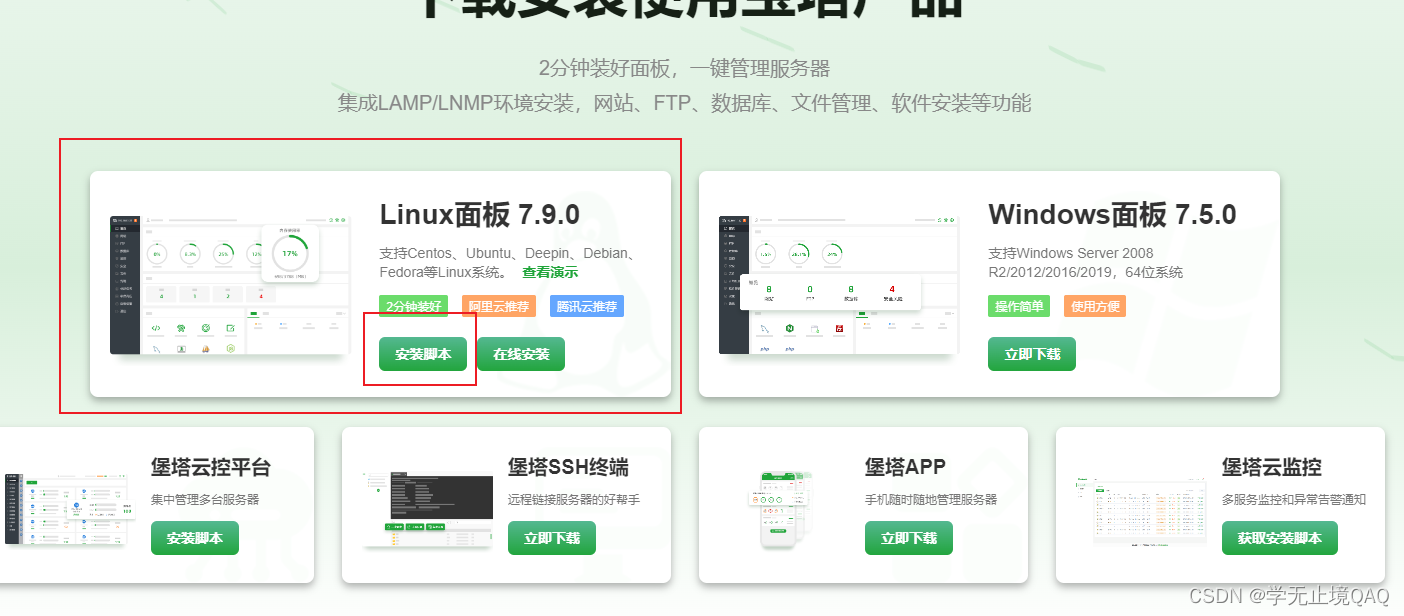
2、收集腾讯云轻量服务器的登录信息,包括IP地址、端口号、用户名和密码或密钥。
使用Xshell登录腾讯云轻量服务器
1、启动已安装好的Xshell软件。
2、在SSH用户身份验证窗口中填写登录用户名。
3、输入正确的密码或密钥,并点击“确定”进行身份验证。
4、一旦身份验证成功,你将建立与腾讯云轻量服务器的SSH连接,进而开始进行服务器管理和操作。
个人博客搭建步骤
1、注册一个自己喜欢的域名,并通过可靠的域名注册商购买。
2、选购并租用一台性能稳定的虚拟主机。
3、如果使用国内服务器或虚拟主机,需要进行域名解析,确保域名正确解析到服务器IP。
4、根据需要安装网站所需的软件和工具,如Web服务器、数据库等。
解决Xshell登录问题
在使用Xshell以root用户连接时,可能会遇到ssh服务器拒绝密码的情况,这通常是因为sshd配置不允许root用户远程登录,为解决此问题,需要按照以下步骤操作:
1、通过其他用户登录到服务器。
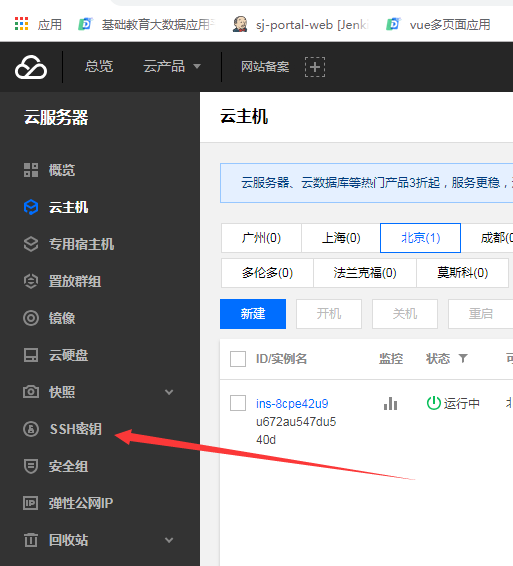
2、打开sshd配置文件(通常位于/etc/ssh/sshd_config)。
3、找到并修改或添加“PermitRootLogin yes”这一行。
4、保存并退出编辑器。
5、重启SSH服务,以使配置生效。
如何使用Xshell创建SSH会话
1、打开Xshell软件。
2、选择“文件”->“新建”来新建会话,填写会话名称和必要的信息。
3、在会话列表中选择已保存的会话。
4、点击“连接”按钮,即可快速建立SSH连接,开始远程管理服务器。
通过本文的详细介绍,读者可以轻松地掌握使用Xshell登录腾讯云轻量服务器的基本操作,在实际使用过程中,可能会遇到更多复杂的问题和挑战,建议读者不断学习和探索,查询相关资料或寻求专家建议,本文还介绍了个人博客的搭建步骤,帮助读者更好地利用腾讯云轻量服务器进行服务器管理和个人博客搭建。






还没有评论,来说两句吧...